Discordで快適な会話をするための設定【2022年】

Discordは多くの人が使用する無料通話ツールとなりましたが、設定に問題があると自分の声が相手に綺麗に届きにくいです。
本記事では、お互いに会話が聞き取りやすくなる設定をご紹介するので、会話に参加するすべての人が後述する設定にすることをおすすめします。
快適な会話をするための設定
Zoomを使用していると、相手の声が聞き取りにくい場合があります。
周囲の環境・マイク・ヘッドフォン・回線速度・PC内のマイクの音量設定などが原因かもしれませんが、そもそも設定に問題がある可能性が高いです。
まずは下記の画像と同様の設定に変更してみて、改善されるかを確認してください。
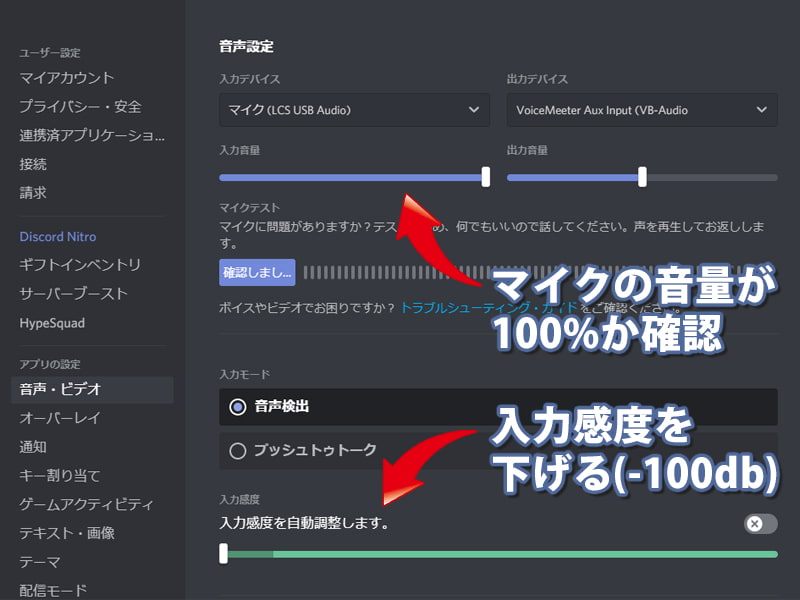
設定の中にある「音声・ビデオ」を開くと、上記の画像が出てきます。
マイクの入力音量は100%。
入力感度の自動調整を切って、-100dbにしてください。
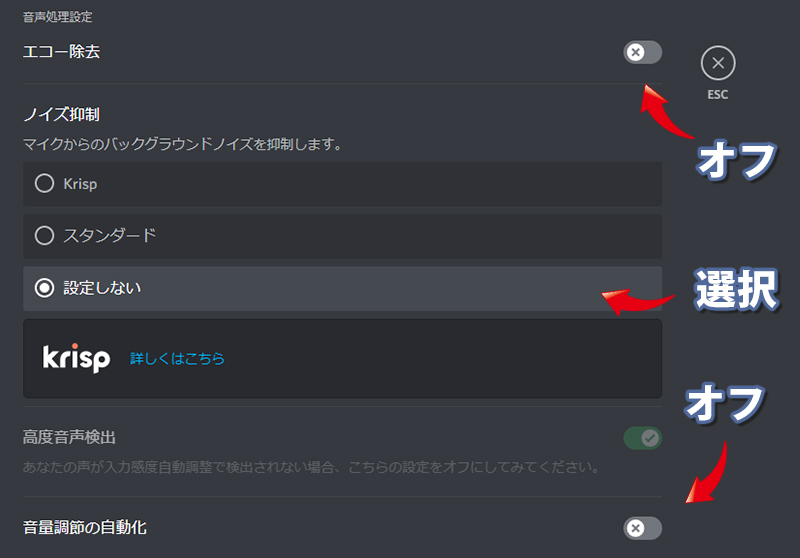
次に、エコー除去をオフ、ノイズ抑制をオフ、音量調節の自動化をオフにします。
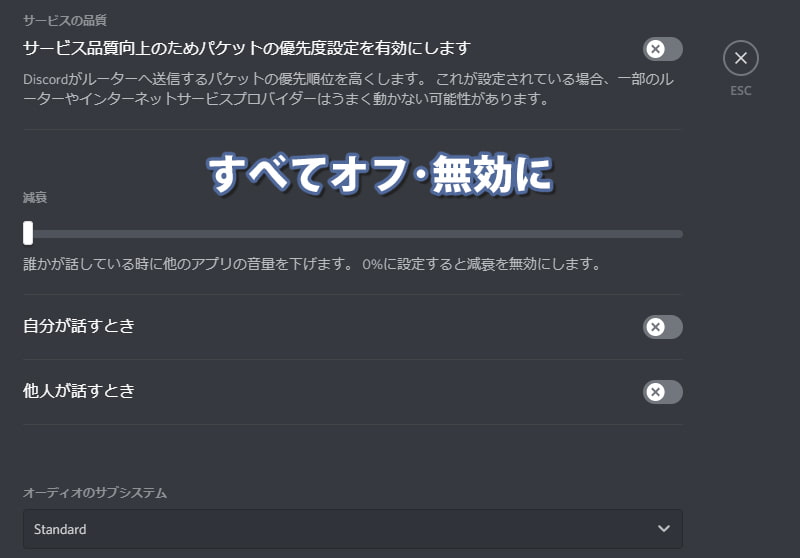
最後に減衰の項目を0%(無効)にして、Discordの設定は完了です。
PC側の音量設定
上記の設定をしても、声が小さい場合があります。
その場合、PC側の音量設定を確認してください。
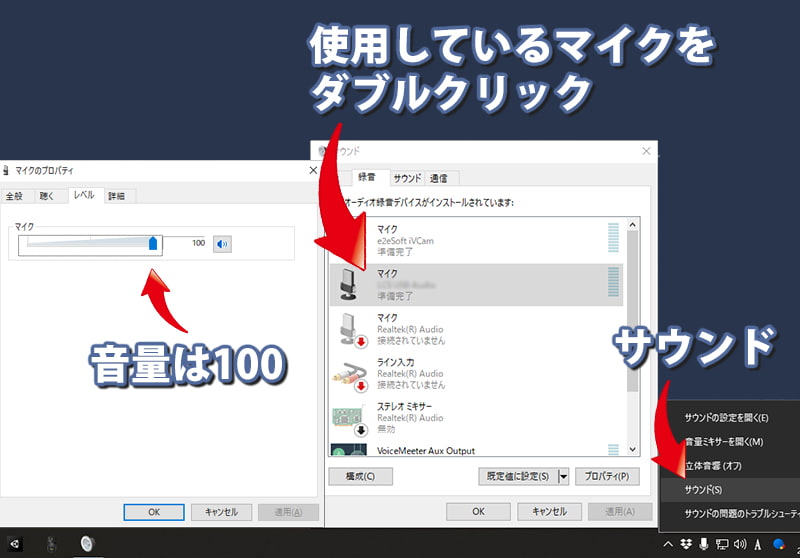
タスクバーの音量アイコンを右クリックし、サウンドをクリック。
録音タブで自分が使用しているマイクをダブルクリック。
レベルタブで音量を90~100にしてください。
